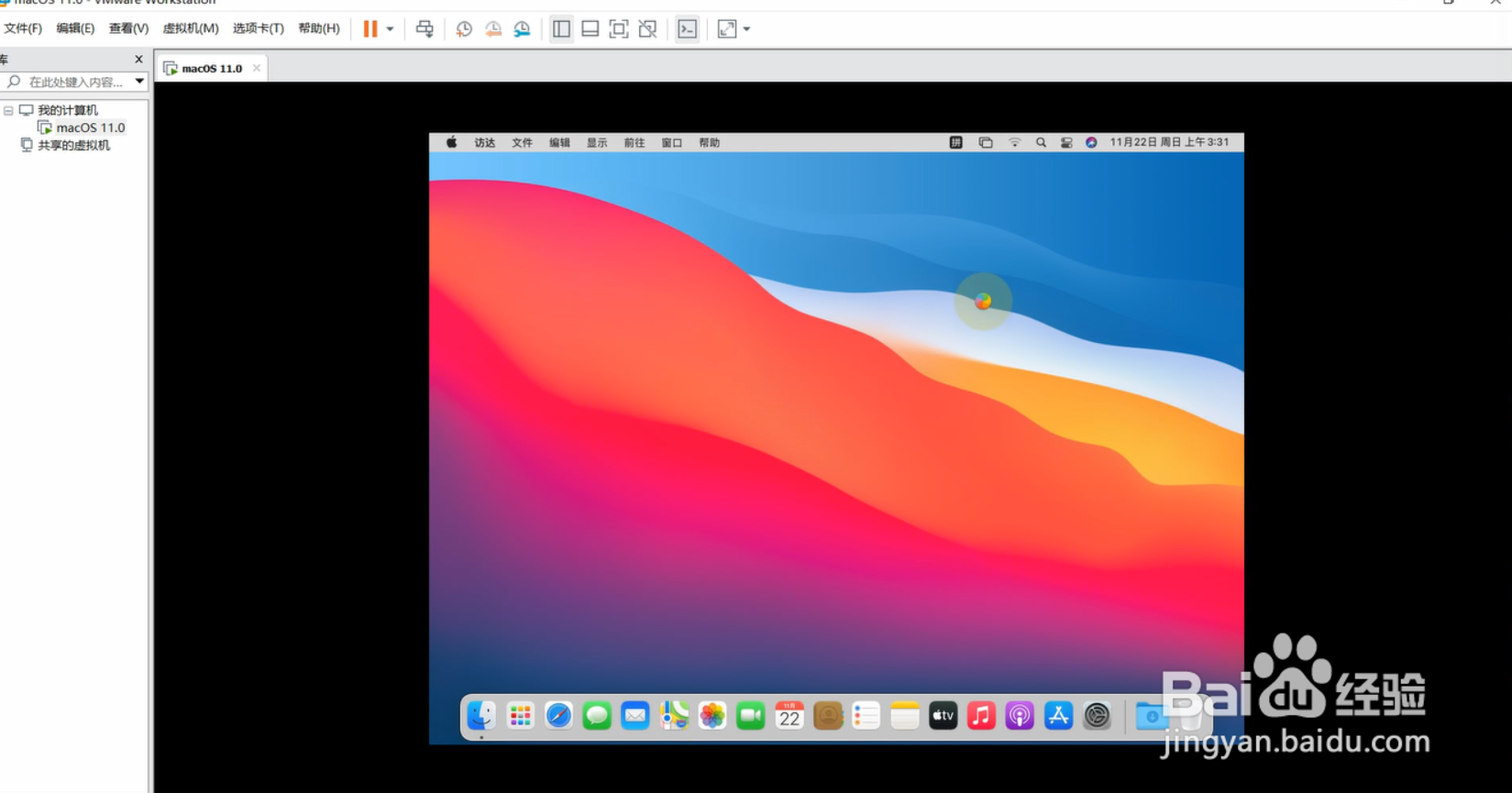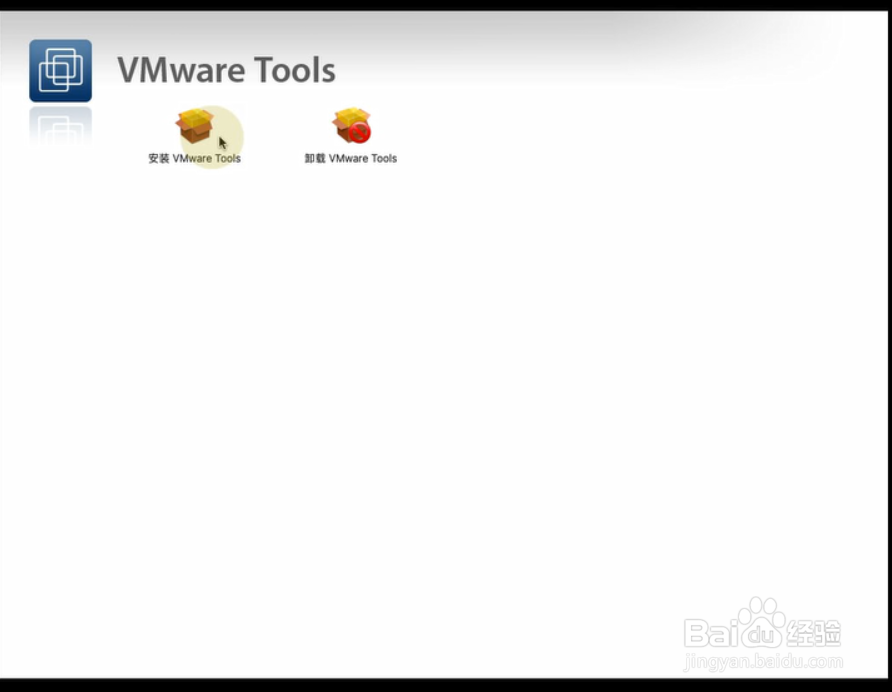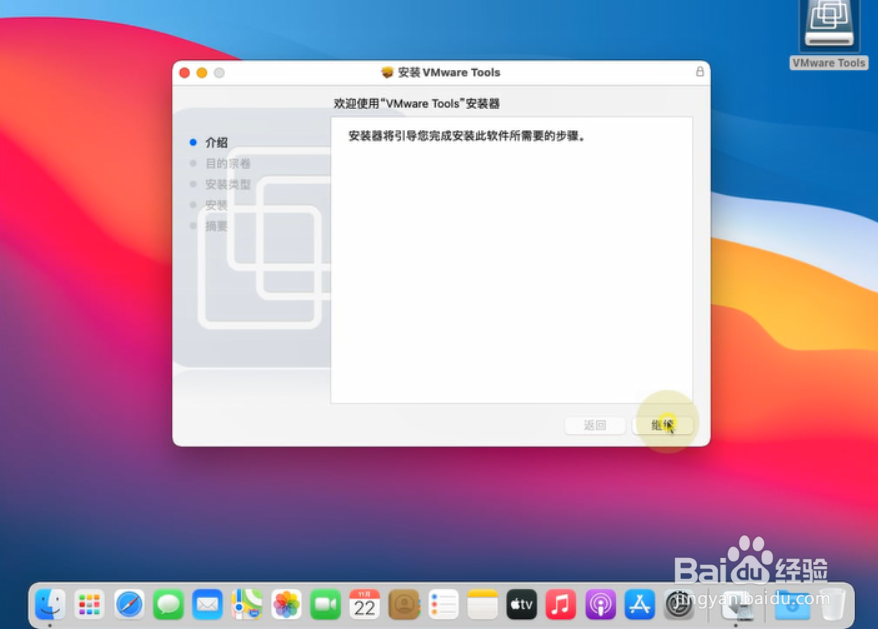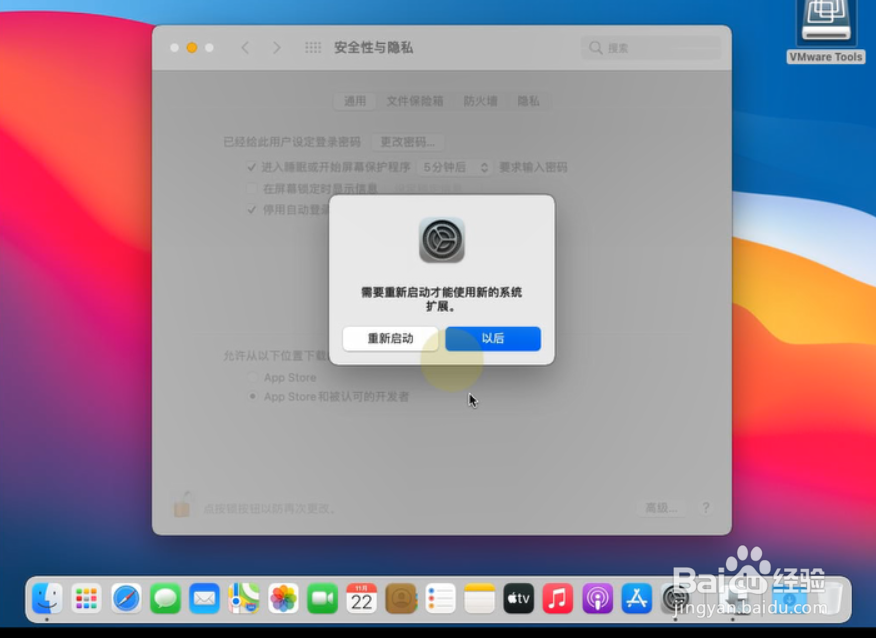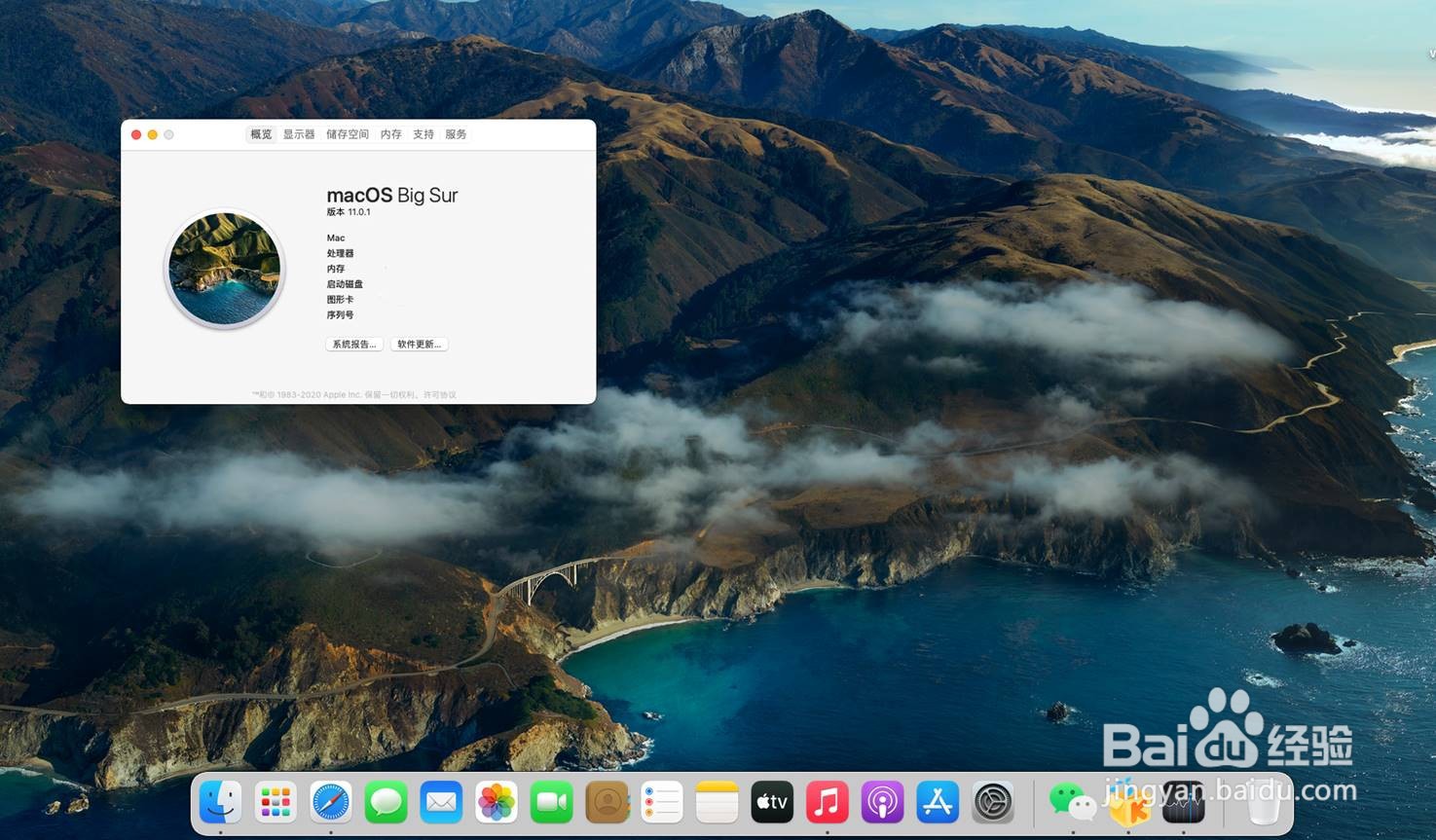1、先下载好安装必备的四个压缩文件夹工具,文件有点大,合计14GB的大小;
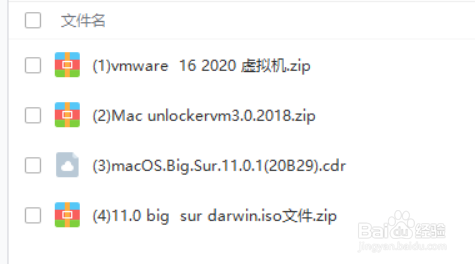
2、安装的电脑系统盘符电脑建议留足50GB的空间大小,内部不足极容易安装失败;
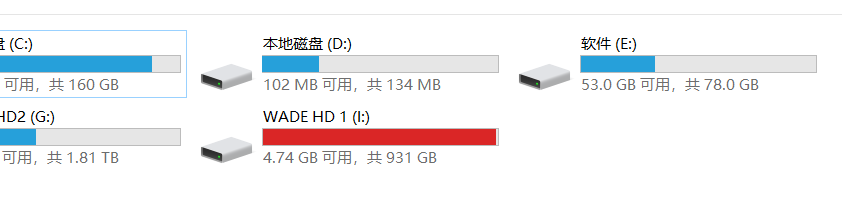
3、安装VMware workstations虚拟机软件,接着解压打开mac unlocker文件夹,运行里面的win-install.cmd程序文件;
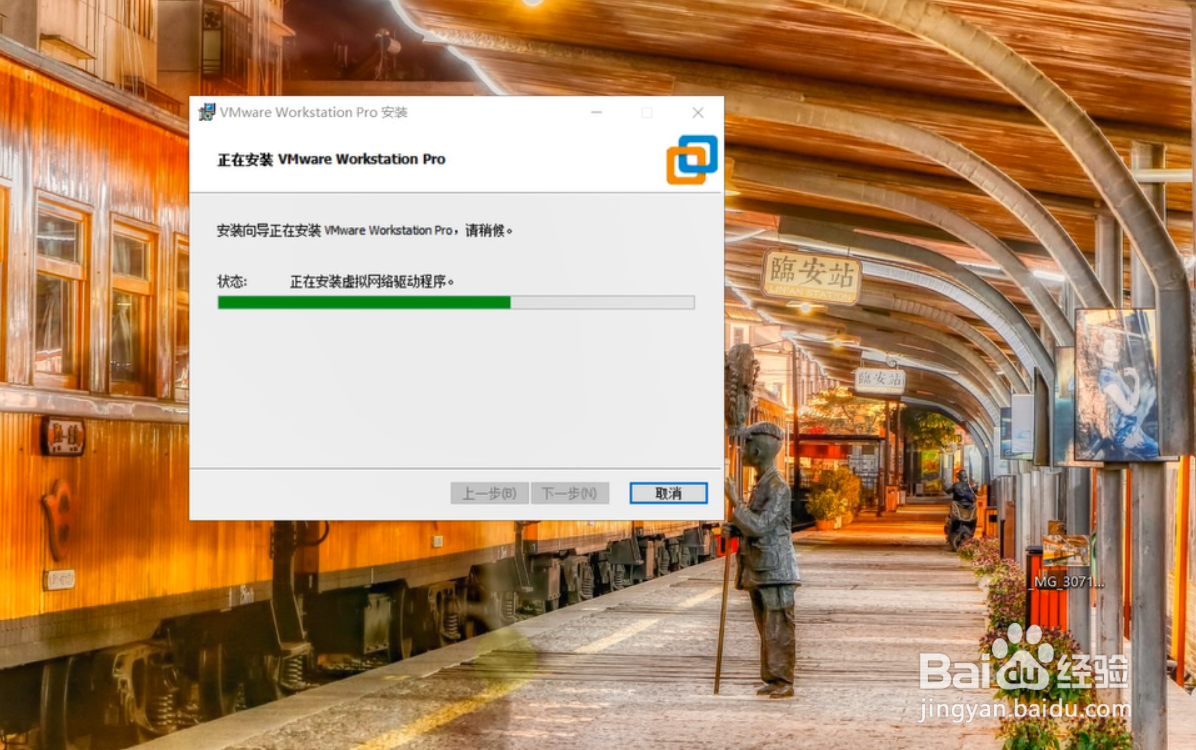

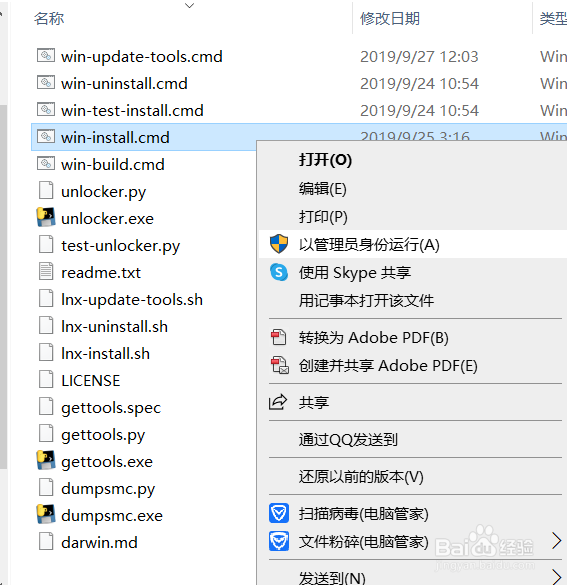
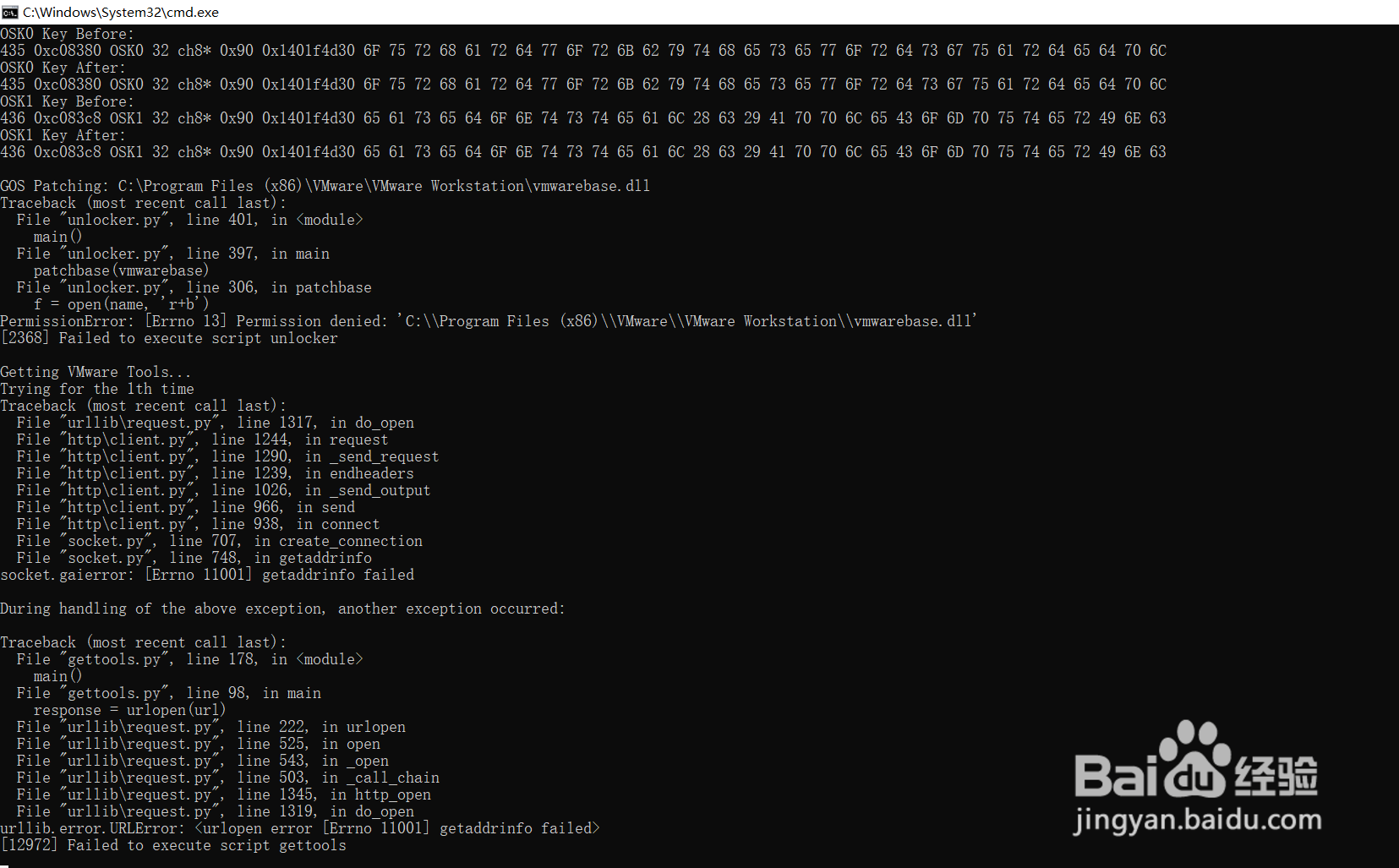
4、打开虚拟机,选择新建虚拟机选项,类型典型安装,路径选择big sur的镜像文件夹路径;
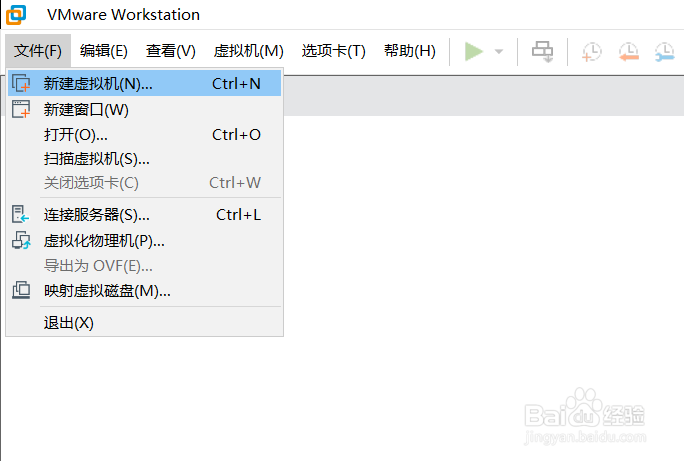
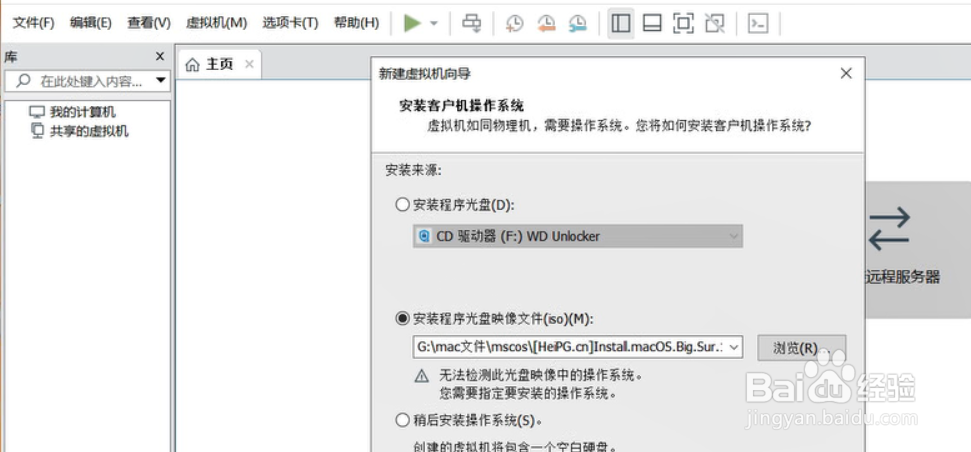
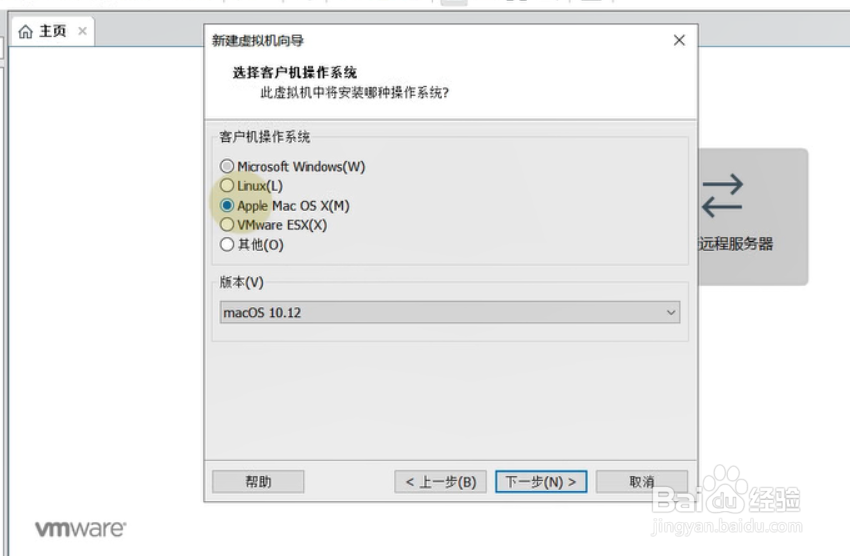
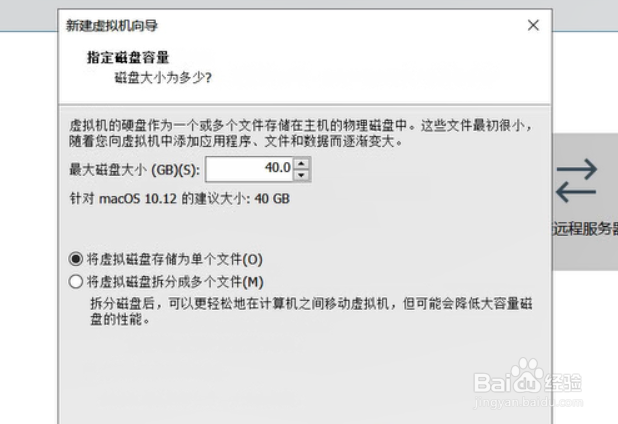
5、打开创建的虚拟机,接下来执行安装工作;打开磁盘工具,执行VMware的抹掉操作;
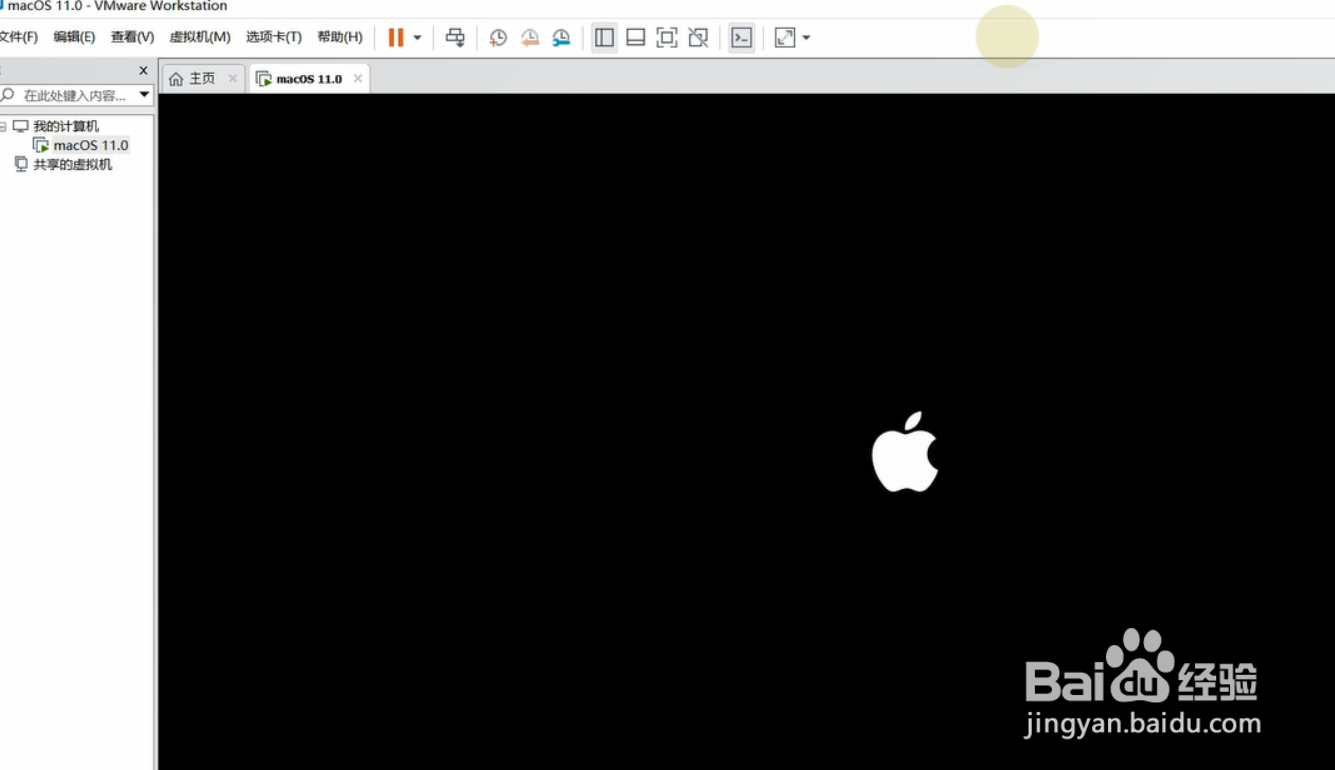
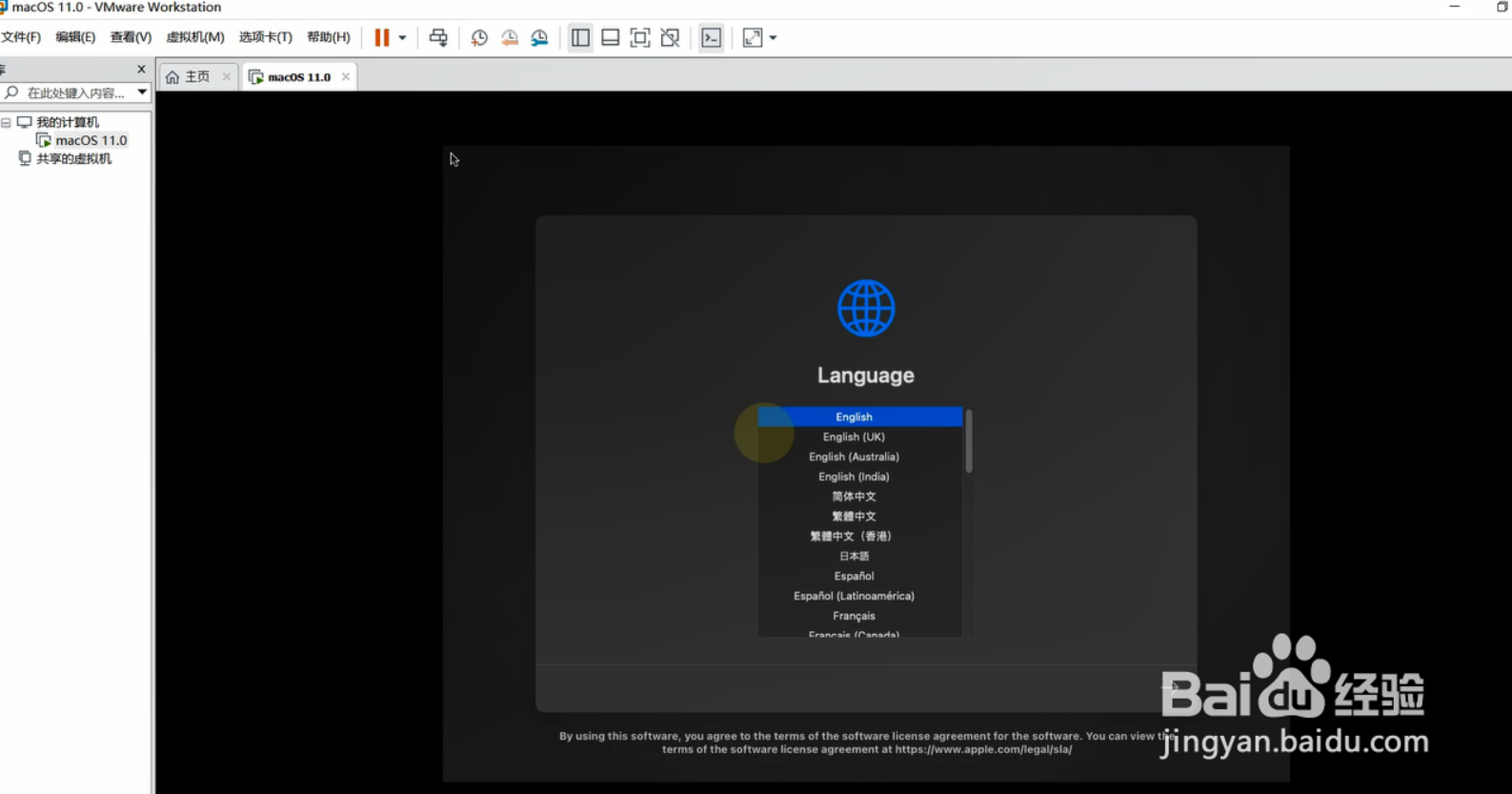
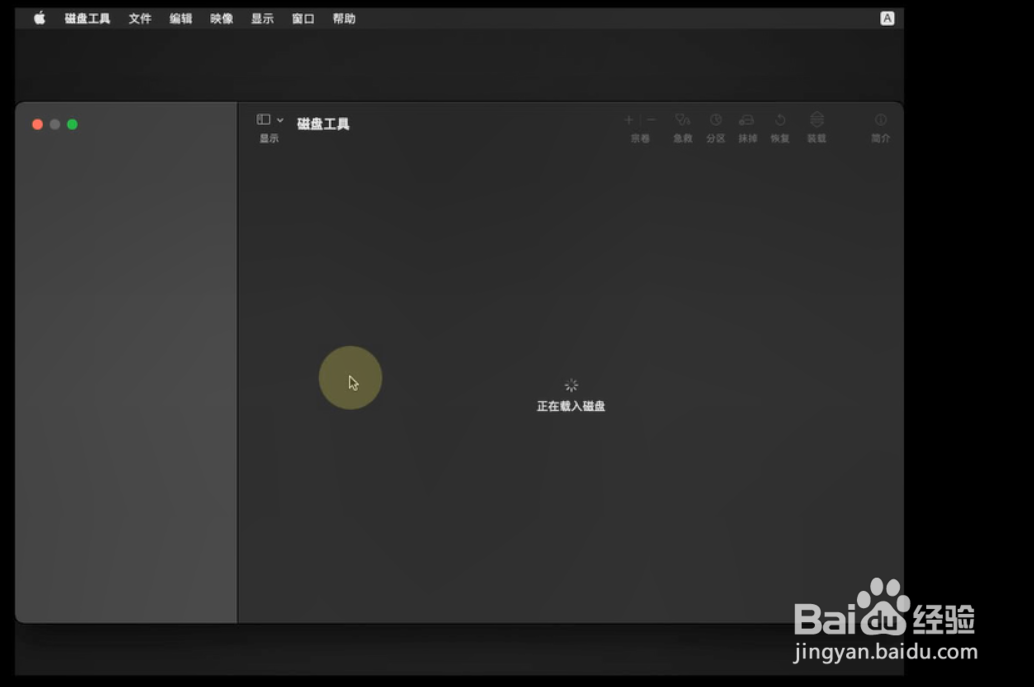
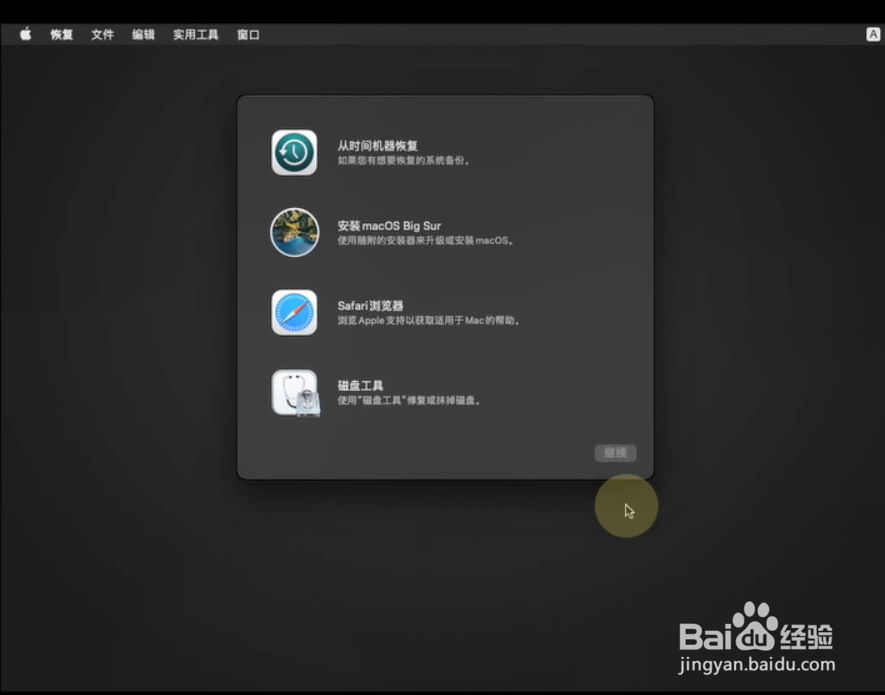
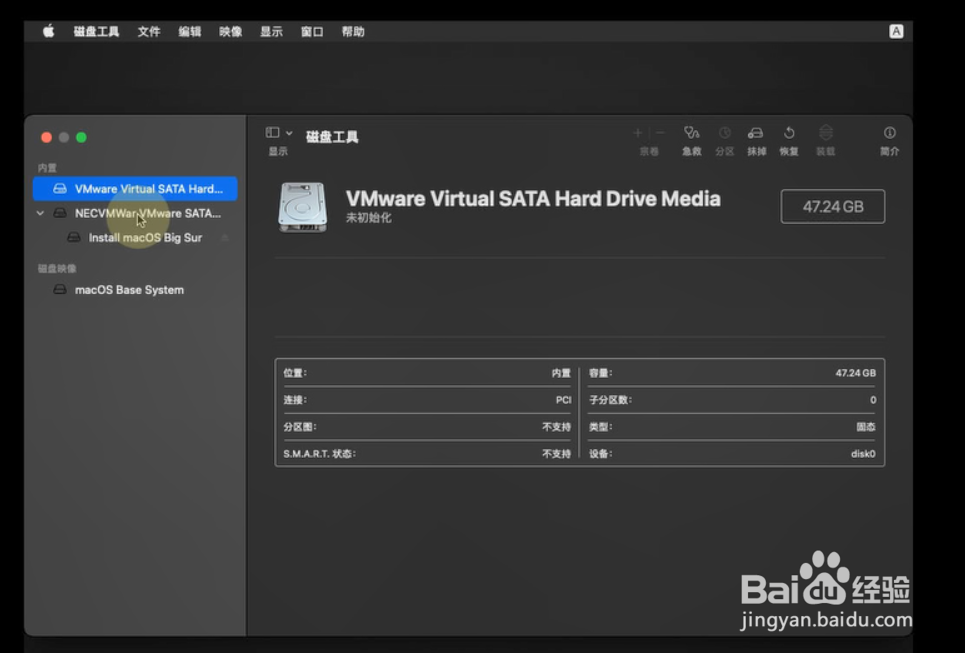
6、选择磁盘工具菜单,退出磁盘工具窗口;
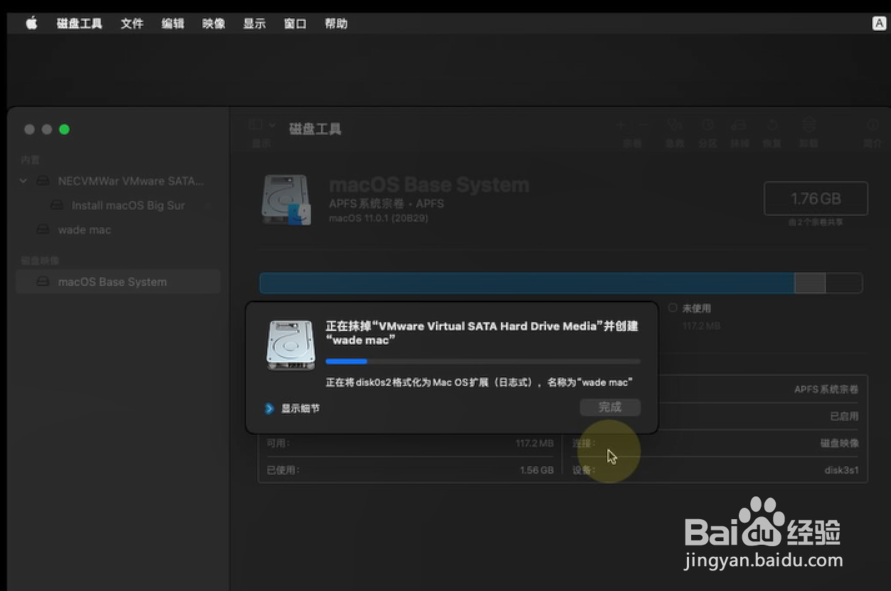
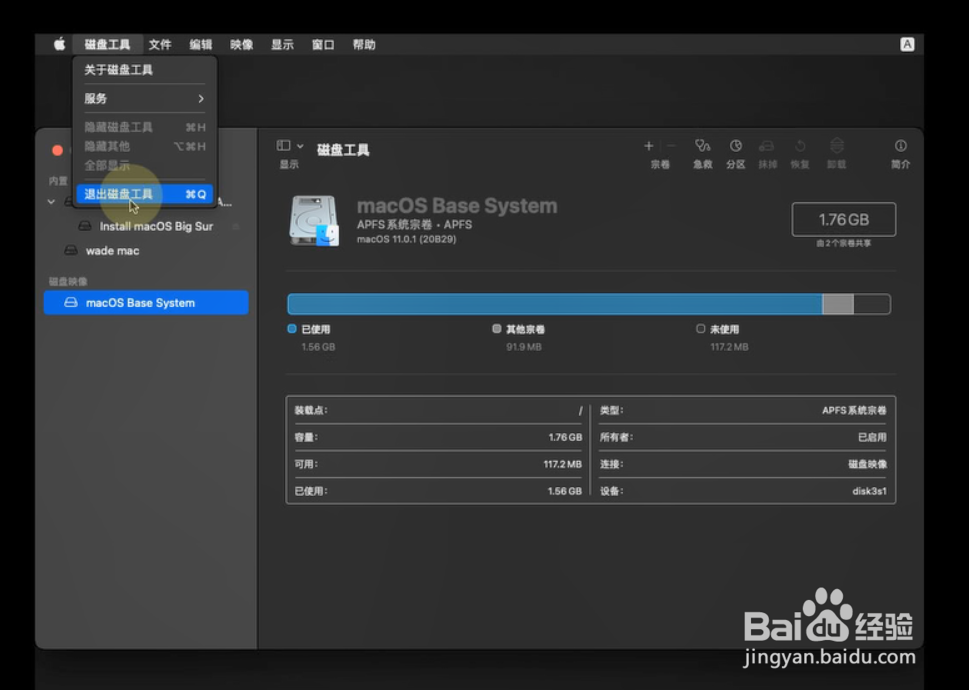
7、选择安装macos big sur选项,之后点击下方的继续选项;点击安装的系统盘符,之后进行big sur进一步的安装工作;
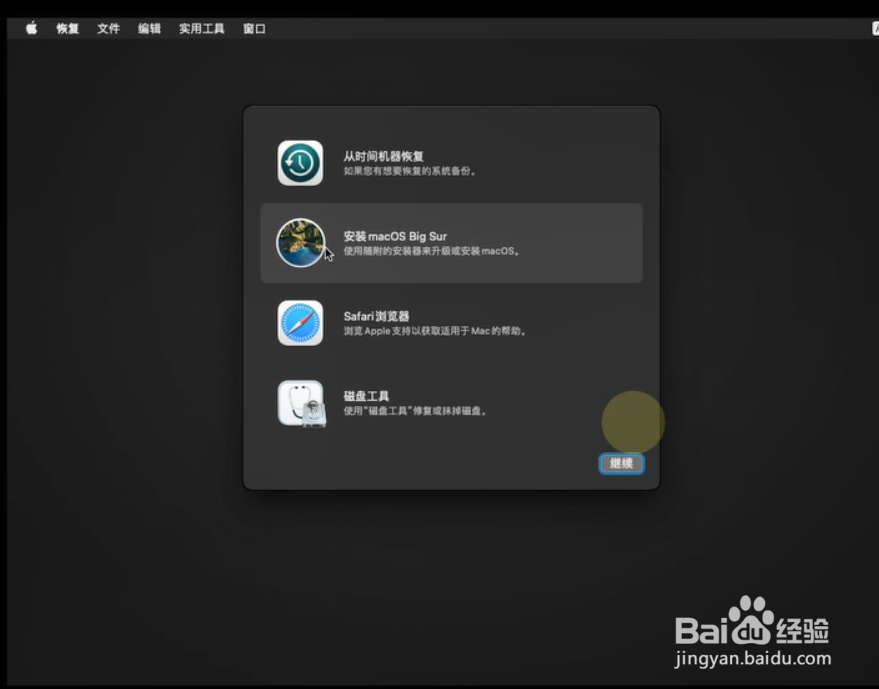
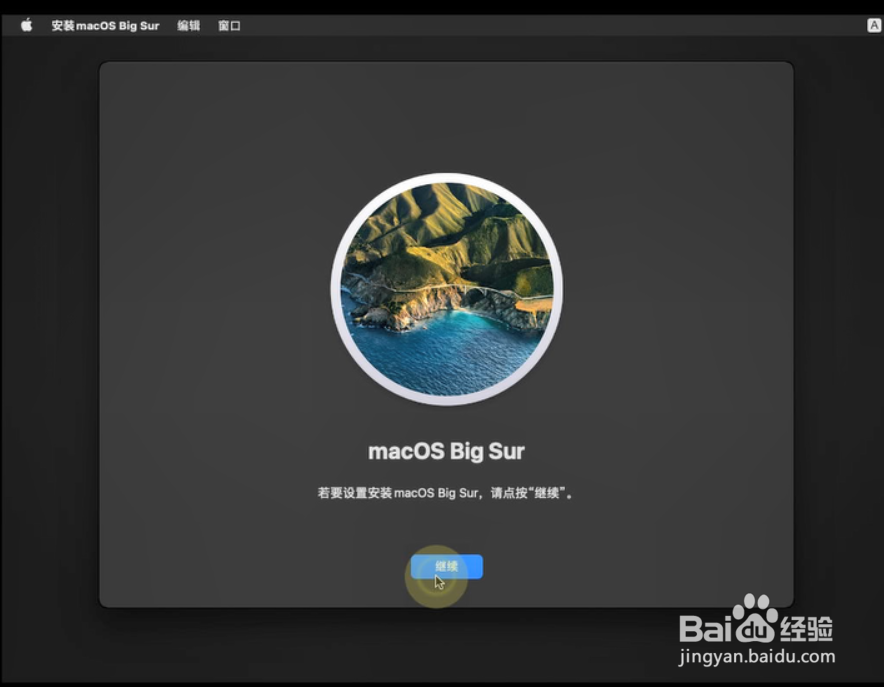
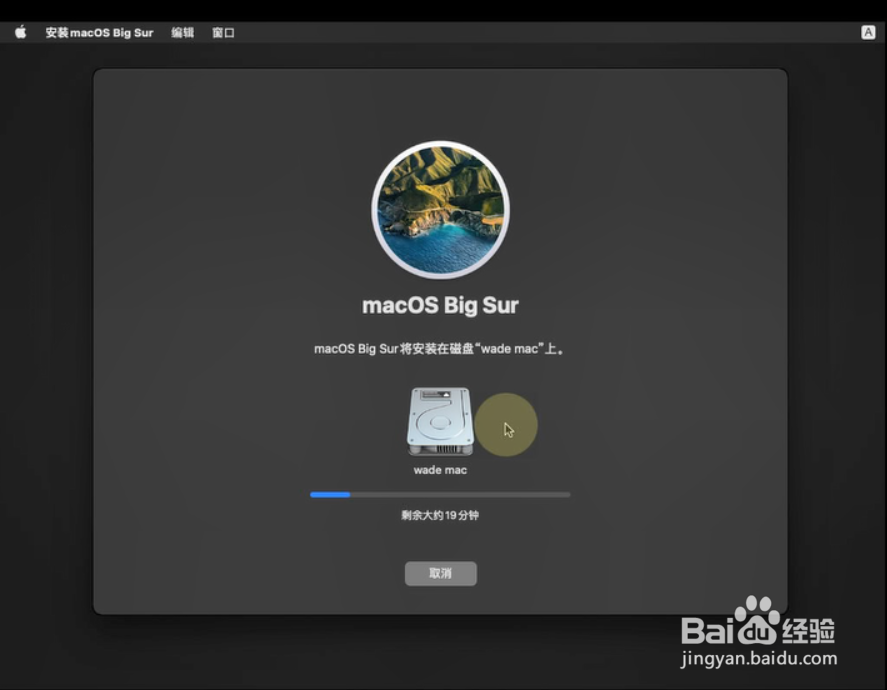
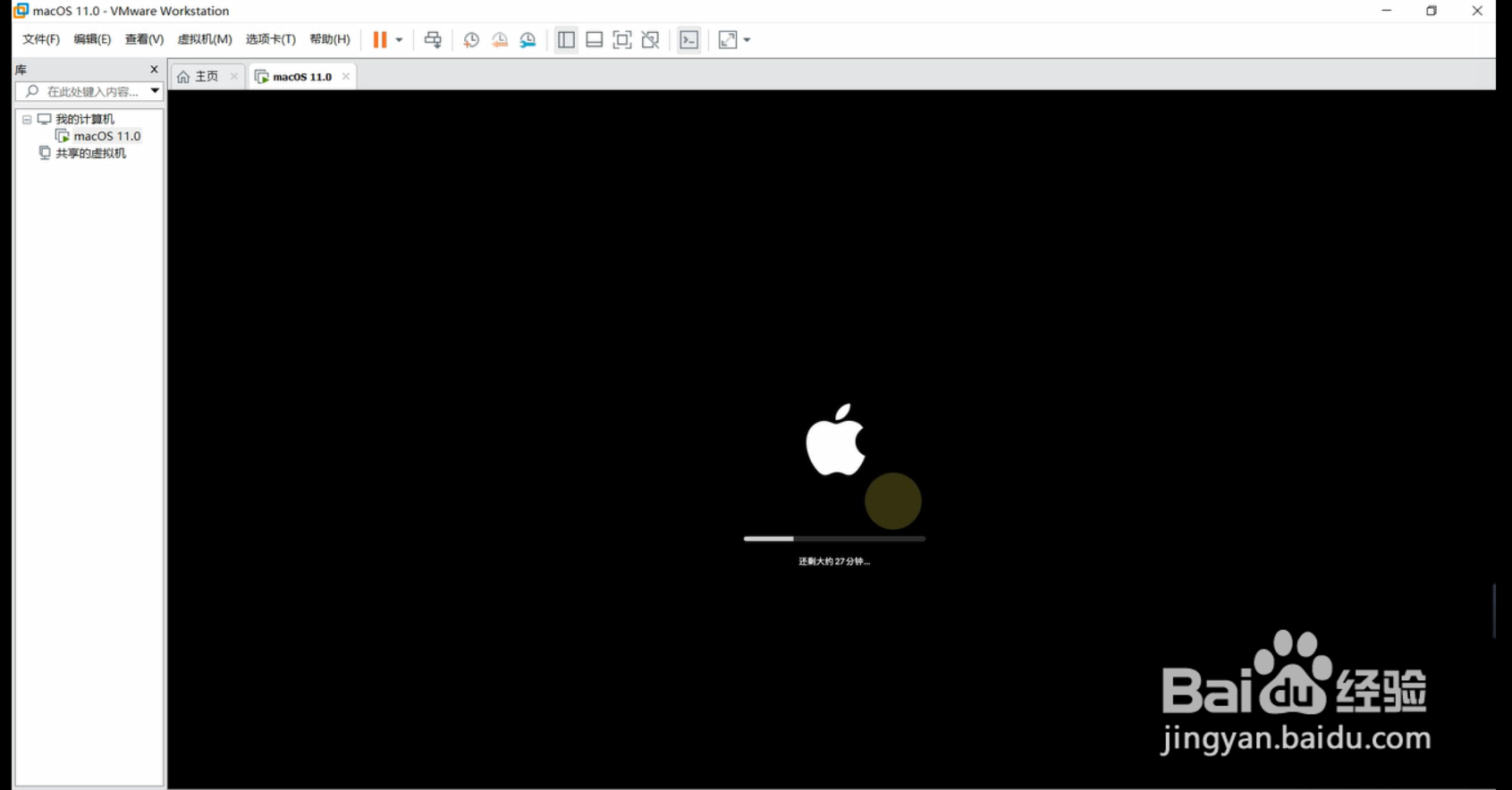
8、接着选择安装的语言,设置账户登录密码(没有apple id可以去苹果官网免费注册一个);
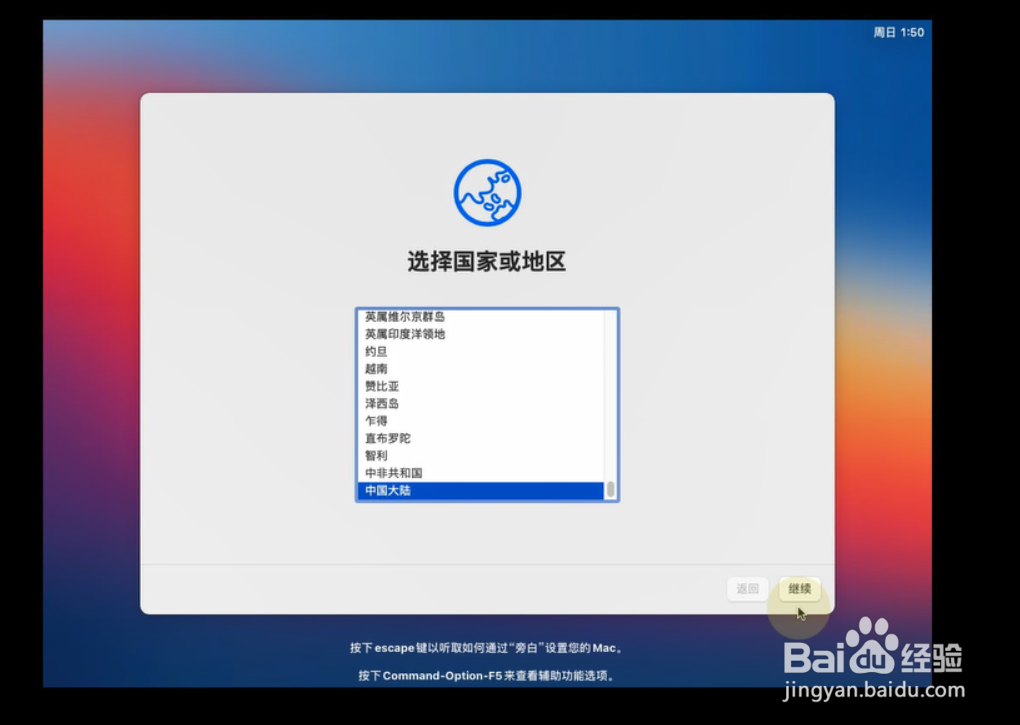
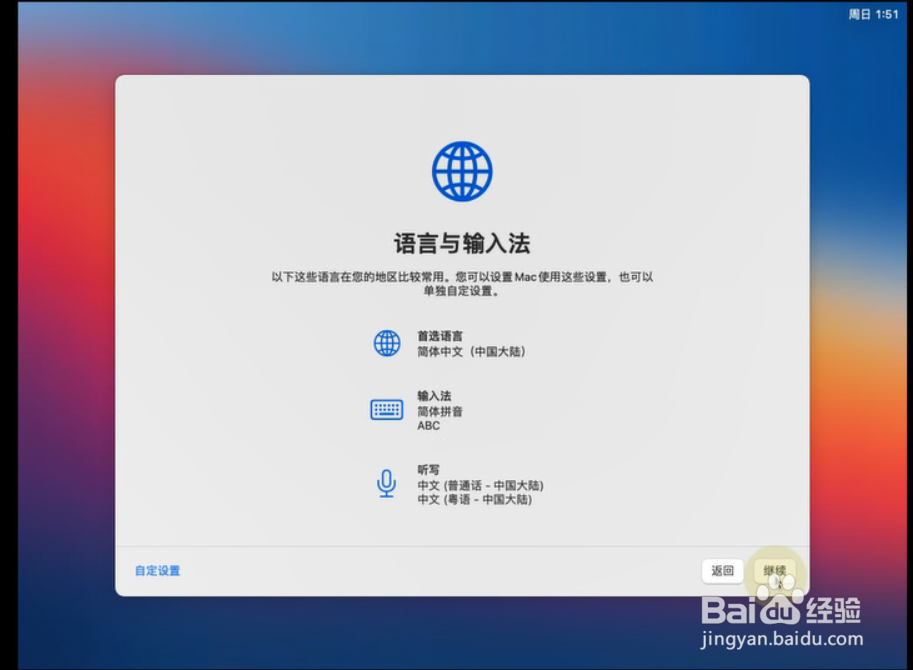
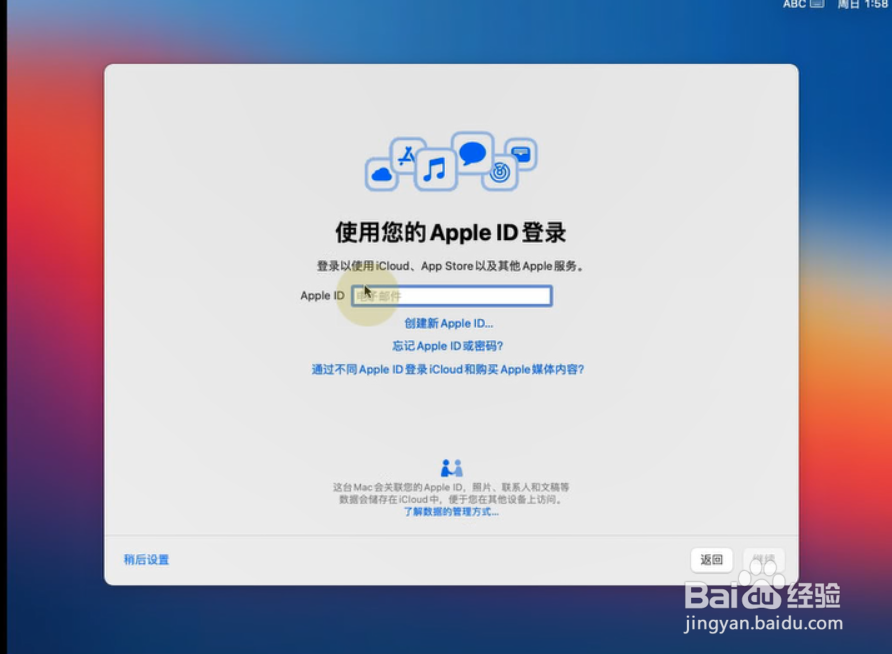
9、虚拟机创建完成后,屏幕分辨率太小又模糊,需要进行VMware tools安装调整屏幕分辨率,把下载好的darwiniso镜像文件复制到VMware的安装目录路径下,之后打开虚拟机设置选项进行加载,安装好VMware tools工具之后,重启虚拟机即可完成分辨率的配置工作。